Lasketun kentän lisääminen Excelin pivot-taulukkoon

Tutustu, kuinka voit lisätä lasketun kentän Excelin pivot-taulukkoon ja laskea myynnistä syntyviä palkkioita tehokkaasti.
Tyypillinen Excel 2010:n kaavio (tai kaavio) sisältää useita erillisiä osia, mukaan lukien kaavioalueen, tietosarjat, akselit, selitteen, kuvaajaalueen, ruudukkoviivat, tietomerkit ja paljon muuta. Seuraavassa luettelossa on yhteenveto tyypillisen Excel-kaavion osista, joista osa näkyy kuvassa.
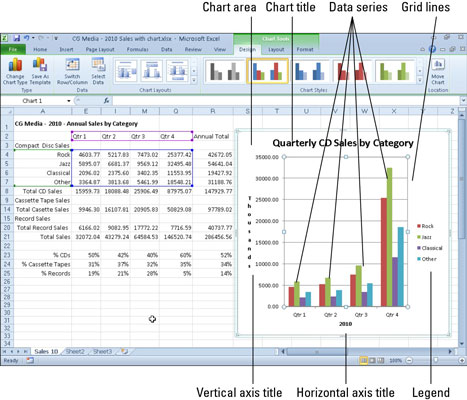
Tyypillinen sarakekaavio, joka sisältää useita vakiokaavion elementtejä.
Kaavioalue: Kaikki karttaikkunan sisällä, mukaan lukien kaikki kaavion osat (tunnisteet, akselit, tietomerkit, rastimerkit ja muut tässä luetellut elementit).
Tietomerkki: Kaavion symboli, joka edustaa yhtä arvoa laskentataulukossa. Tietomerkki (tai tietopiste) voi olla pylväskaaviossa oleva pylväs, ympyräkaaviossa oleva ympyrä tai viiva viivakaaviossa. Tietomerkit, joilla on sama muoto tai kuvio, edustavat yhtä datasarjaa kaaviossa.
Tietosarja: Ryhmä toisiinsa liittyviä arvoja, kuten kaikki kaavion yhdellä rivillä olevat arvot. Kaaviossa voi olla vain yksi tietosarja (näkyy yhdellä palkilla tai rivillä), mutta siinä on yleensä useita.
Axis: Viiva, joka toimii tärkeänä viitteenä tietojen piirtämisessä kaavioon. Kaksiulotteisissa kaavioissa on kaksi akselia — x-akseli (vaaka/luokka) ja y-akseli (pysty/arvo). Useimmissa kaksiulotteisissa kaavioissa (paitsi pylväskaavioissa) Excel piirtää luokat (tunnisteet) x-akselille ja arvot (numerot) y-akselille. Pylväskaaviot kääntävät kaavion ja piirtävät arvot x-akselia pitkin. Ympyräkaavioissa ei ole akseleita. Kolmiulotteisissa kaavioissa on x-akseli, y-akseli ja z-akseli. X- ja y-akselit rajaavat kaavion vaakasuuntaisen pinnan. Z-akseli on pystyakseli, joka näyttää kaavion kolmannen ulottuvuuden syvyyden.
Rastimerkki: Pieni viiva, joka leikkaa akselin. Rastimerkki ilmaisee luokan, mittakaavan tai kaavion tietosarjan. Rastimerkkiin voi olla kiinnitetty tarra.
Piirrä alue: Alue, jolle Excel piirtää tietosi, mukaan lukien akselit ja kaikki datapisteitä edustavat merkit.
Ruudukkoviivat: valinnaiset viivat, jotka ulottuvat rastimerkeistä tontti-alueen poikki, mikä helpottaa rastimerkkien edustamien tietoarvojen tarkastelua.
Kaavion teksti: Tunniste tai otsikko, jonka lisäät kaavioon. Liiteteksti on otsikko tai otsikko, joka on linkitetty akseliin, kuten kaavion otsikko, pystyakselin otsikko ja vaaka-akselin otsikko, jota ei voi siirtää kaaviosta riippumatta. Liittämätön teksti on tekstiä, jonka lisäät nauhan Lisää-välilehden Tekstilaatikko-komentopainikkeella.
Selite: Avain, joka tunnistaa kuviot, värit tai symbolit, jotka liittyvät kaavion tietosarjan merkkeihin. Selite näyttää kutakin tietomerkkiä vastaavan tietosarjan nimen (kuten sarakekaavion sinisten sarakkeiden nimet).
Tutustu, kuinka voit lisätä lasketun kentän Excelin pivot-taulukkoon ja laskea myynnistä syntyviä palkkioita tehokkaasti.
Opi käyttämään Microsoft Teamsia: verkkopohjaista sovellusta, asiakkaana kannettavalla tietokoneella tai pöytätietokoneella tai Teams-mobiilisovellusta älypuhelimella tai tabletilla.
Kuinka estää Microsoft Wordia avaamasta tiedostoja vain luku -tilassa Windowsissa Microsoft Word avaa tiedostot vain luku -tilassa, jolloin niiden muokkaaminen on mahdotonta? Älä huoli, menetelmät ovat alla
Virheiden korjaaminen virheellisten Microsoft Word -asiakirjojen tulostuksessa. Virheet tulostettaessa Word-asiakirjoja, joissa on muuttuneet fontit, sotkuiset kappaleet, puuttuva teksti tai kadonnut sisältö ovat melko yleisiä. Älä kuitenkaan
Jos olet piirtänyt PowerPoint-dioihin esityksen aikana kynää tai korostuskynää, voit tallentaa piirustukset seuraavaa esitystä varten tai poistaa ne, jotta seuraavan kerran näytät ne. Aloitat puhtailla PowerPoint-dioilla. Pyyhi kynä- ja korostuskynäpiirrokset noudattamalla näitä ohjeita: Pyyhi rivit yksi kerrallaan […]
Tyylikirjasto sisältää CSS-tiedostoja, Extensible Stylesheet Language (XSL) -tiedostoja ja kuvia, joita käyttävät ennalta määritetyt sivupohjat, sivuasettelut ja säätimet SharePoint 2010:ssä. CSS-tiedostojen etsiminen julkaisusivuston tyylikirjastosta: Valitse Sivuston toiminnot→ Näytä Kaikki sivuston sisältö. Sivuston sisältö tulee näkyviin. Style-kirjasto sijaitsee […]
Älä hukuta yleisöäsi jättimäisillä numeroilla. Microsoft Excelissä voit parantaa koontinäyttöjesi ja raporttiesi luettavuutta muotoilemalla numerot näyttämään tuhansia tai miljoonia.
Opi käyttämään SharePointin sosiaalisen verkostoitumisen työkaluja, joiden avulla yksilöt ja ryhmät voivat kommunikoida, tehdä yhteistyötä, jakaa ja pitää yhteyttä.
Juliaanisia päivämääriä käytetään usein valmistusympäristöissä aikaleimana ja pikaviitteenä eränumerolle. Tämän tyyppisen päivämääräkoodauksen avulla jälleenmyyjät, kuluttajat ja huoltoedustajat voivat tunnistaa tuotteen valmistusajankohdan ja siten tuotteen iän. Julian-päivämääriä käytetään myös ohjelmoinnissa, armeijassa ja tähtitiedessä. Erilainen […]
Voit luoda verkkosovelluksen Access 2016:ssa. Mikä verkkosovellus sitten on? No, verkko tarkoittaa, että se on verkossa, ja sovellus on vain lyhenne sanoista "sovellus". Mukautettu verkkosovellus on online-tietokantasovellus, jota käytetään pilvestä selaimen avulla. Rakennat ja ylläpidät verkkosovellusta työpöytäversiossa […]








